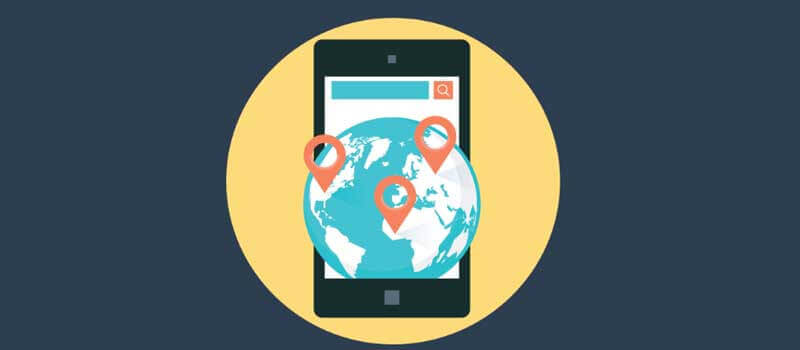اینترنت گزینههای نامحدودی را در اختیار ما قرار میدهد تا دانش آنی به دست آوریم، آنلاین خرید کنیم و با افرادی که در دوردست نشستهاند در عرض چند ثانیه ارتباط برقرار کنیم. اما چیزی که فواید شگفت انگیزی دارد زمانی می تواند خطرناک باشد که فردی از آن به روشی غیراخلاقی استفاده کند. کودکان در مدارس یا کارمندان ادارات که سعی در استفاده نادرست از اینترنت دارند، والدین و سازمان ها را نگران خواهند کرد. باید راهحلهایی برای کنترل و نظارت بر تاریخچه مرور وب وجود داشته باشد. مردم الزامات بالاتری را در مورد نحوه ردیابی تاریخچه مرور اینترنت در تلفن های همراه بدون دسترسی مستقیم مطرح کرده اند. اکنون، لازم نیست نگران باشید، زیرا برنامه های نظارتی قدرتمندی برای تلفن همراه وجود دارد که به شما امکان می دهد تاریخچه مرور وب دستگاه مورد نظر را ردیابی کنید. روش های ساده نظارت را در این مقاله بیاموزید.
بخش 1: نحوه نظارت بر تاریخچه مرور در تلفن همراه
آیا می خواهید نحوه ردیابی تاریخچه وبگردی در تلفن خود را ببینید؟ خوب، اکنون داریم " برنامه نظارت بر تلفن همراه اسپایل "، آسان است. این برنامه دارای یک کنسول با رابط کاربری مناسب است که نه تنها به شما امکان می دهد تاریخچه مرور وب را مشاهده کنید، بلکه تاریخچه تماس ها، مخاطبین، پیام های متنی، موقعیت مکانی GPS و برنامه های اجتماعی به مکالمات و غیره را نیز نظارت می کند. این برنامه با دستگاه های اندروید و iOS سازگاری خوبی دارد.
چرا این برنامه نظارت بر سابقه مرور را انتخاب کنید:
- اولین، جاسوس به شما امکان می دهد به راحتی با دستگاه های اندروید و iOS ادغام شوید.
- این به شما امکان می دهد تا به راحتی سابقه مرور وب خود را بررسی کنید.
- می توان به راحتی جزئیات گزارش تماس ها، پیام های متنی و حتی چت ها را در برنامه های رسانه های اجتماعی نظارت کرد.
- همچنین می توانید موقعیت مکانی GPS دستگاه مورد نظر را در زمان واقعی ردیابی کنید.
- به شما امکان می دهد از راه دور فعالیت سلولی دستگاه مورد نظر را نظارت کنید.
مراحل ساده برای ردیابی تاریخچه مرور در تلفن هوشمند خود
مرحله 1. ابتدا، حساب Spyele خود را ایجاد کنید . برای ورود به سیستم به آدرس ایمیل و رمز عبور معتبر نیاز دارید. در ویزارد نصب، باید سیستم عامل را از میان گزینه هایی مانند اندروید و iOS انتخاب کنید.
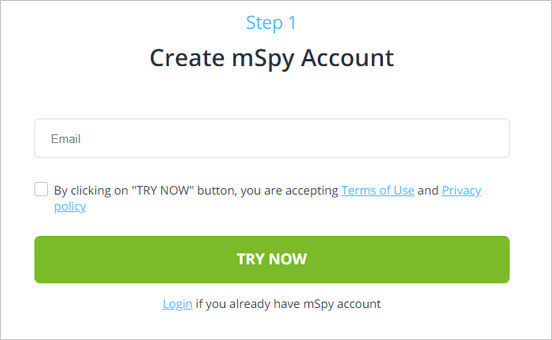
مرحله 2. اگر اندروید را انتخاب می کنید، باید برنامه Spyele را بر روی دستگاه مورد نظر دانلود و نصب کنید. پس از راه اندازی برنامه، فراموش نکنید که «منابع ناشناخته» را فعال کنید. در اینجا، با حساب Spyele خود وارد شوید و اجازه دهید. اکنون بر روی دکمه "شروع نظارت" کلیک کنید و نماد برنامه ناپدید می شود.
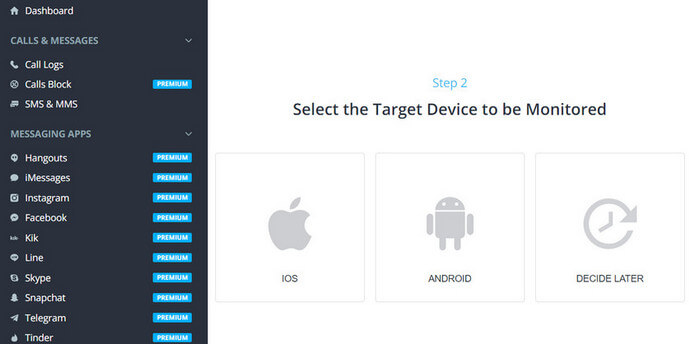
اگر میخواهید تاریخچه مرور مرورگر را در iPhone یا iPad خود ردیابی کنید، دو راه برای راهاندازی سرویس Spyele دارید: میتوانید برنامه Spyele را بر روی iPhone یا iPad خود نصب کنید یا به سادگی میتوانید حساب iCloud ID مورد نظر iPhone و iPad را احراز هویت کنید. و رمز عبور استفاده شده در برنامه، دومی نیازی به نصب برنامه Spyele ندارد.

مرحله 3. سابقه مرور مرورگر را در اندروید یا آیفون نظارت کنید. حالا دوباره با اکانت Spyele خود وارد شوید و وارد کنسول شوید. هنگامی که می خواهید سابقه مرور خود را ردیابی کنید، "Browsing History" را که در سمت چپ صفحه نمایش داده می شود انتخاب کنید و نظارت را شروع کنید.

قسمت 2: چه داده هایی را می توانید با این برنامه نظارت بر تلفن همراه کنترل کنید
استفاده کنید" برنامه نظارت بر تلفن همراه اسپایل "، می توانید تاریخچه مرور دستگاه مورد نظر را مشاهده کنید. به غیر از نمایش تاریخچه وبگردی، ویژگی های شگفت انگیز دیگری نیز دارد. اینها هستند:
- شما به راحتی می توانید موقعیت مکانی GPS دستگاه مورد نظر را در زمان واقعی ردیابی کنید.
- می توانید پیام های متنی، مخاطبین، تاریخچه تماس، تقویم و سایر داده های تلفن همراه را نظارت کنید.
- می توانید به راحتی مکالمات را در واتس اپ، اینستاگرام، فیس بوک، LINE، اسنپ چت، وایبر و سایر ابزارهای چت ردیابی کنید و فایل های صوتی و تصویری پیوست شده را مشاهده کنید.
- می توانید تاریخچه تماس دستگاه مورد نظر، از جمله زمان تماس و شماره تلفن را بررسی کنید.
- همچنین به شما امکان می دهد پیش نمایش عکس ها و فیلم ها را در دستگاه مورد نظر مشاهده کنید.
بخش 3: نحوه ردیابی تاریخچه مرور در روتر خود
این بخش ممکن است شما را شگفت زده کند، اما این امکان وجود دارد که روتر خود را برای مشاهده تاریخچه مرور از طریق یک شبکه مشترک (مانند Wi-Fi) پیکربندی کنید. در حین دسترسی به این گزارش، می توانید سایت هایی را که توسط دوستانی که شبکه شما را به اشتراک می گذارند بازدید کرده اند، مشاهده کنید. با کمک برنامه های شخص ثالث، می توانید به فایل های گزارش از وب سایت روتر دسترسی داشته باشید.
ورود به وب سایت روتر بسیار آسان است، برای ثبت همه فایل ها به اعتبار نیاز دارید.
به عنوان مثال، اگر شخصی از روتر Netgear استفاده می کند، می توان به سادگی از طریق داشبورد وب به جادوگر هوشمند دسترسی پیدا کرد. در سمت چپ داشبورد، میتوانید روی Logs کلیک کنید تا سایتهای مختلف بازدید شده در شبکه خود را مشاهده کنید.

مثال دیگری با استفاده از روتر سیسکو
به داشبورد روتر سیسکو بروید، روی Administration و سپس روی Logs کلیک کنید. قبل از انجام این عملیات، مطمئن شوید که گزینه "Enabled" را برای گزینه ورود به سیستم انتخاب کنید. بعداً میتوانید گزینه «View Logs» را انتخاب کنید تا سایتهای بازدید شده با استفاده از شبکه خود را بررسی کنید.

توجه: هر روتر دارای یک داشبورد وب است که در آن می توانید وب سایت هایی را که با استفاده از شبکه خود بازدید کرده اید مشاهده کنید.
قسمت 4: نحوه ردیابی تاریخچه مرور در مرورگرهای اندروید و آیفون
با ردیابی تاریخچه مرور در مرورگرهای اندروید و آیفون، میتوانید ببینید چقدر زمان آنلاین میگذرانید و همچنین میتواند به شما در بررسی و ذخیره لینکهای مفید کمک کند. در اینجا نحوه ردیابی تاریخچه مرور در مرورگرهای اندروید و آیفون آورده شده است.
برای ردیابی تاریخچه مرورگر کاربر Android، در صورت استفاده از Chrome:
- کروم را باز کنید و سه نقطه ارائه شده در گوشه سمت راست بالا را انتخاب کنید.
- به پایین بروید و "Browsing History" را انتخاب کنید. در اینجا، فهرستی از تمام صفحاتی که با استفاده از Chrome بازدید کردهاید، دریافت خواهید کرد.

برای بررسی تاریخچه مرور مرورگر کاربران آیفون، در صورت استفاده از مرورگر سافاری:
- نماد سافاری را در دستگاه اپل خود باز کنید و نماد کتاب ارائه شده در زیر را انتخاب کنید.
- در اینجا، نماد ساعتی را انتخاب کنید که وب سایت های بازدید شده با استفاده از این مرورگر را نشان می دهد.

بخش 5: نحوه ردیابی تاریخچه مرور در وب
اگر می خواهید سابقه مرور اینترنت خود را در وب ردیابی کنید، این مراحل را دنبال کنید:
- روی "رایانه من" در رایانه شبکه خود کلیک کنید. سپس باید روی «ابزارها» کلیک کنید تا صفحه «گزینههای پوشه» باز شود. در اینجا، تب "View" را انتخاب کنید و روی کادر "Use simple file sharing" کلیک کنید.

- منوی Start را انتخاب کرده و روی All Programs کلیک کنید. در اینجا باید روی پوشه حاوی فایل اجرایی مرورگر اینترنت کلیک راست کنید.
- روی گزینه "اشتراک گذاری" کلیک کنید و می توانید آن را در وب مشاهده کنید.
- اکنون این فرآیند را در تمام شبکه ها تکرار کنید.
- پس از انجام این مراحل، منوی Start را انتخاب کرده و روی Network کلیک کنید. نام رایانه را انتخاب کنید و مرورگر وب آن را باز کنید تا سابقه مرور وب آن را بررسی کنید.
- تب Browsing History را انتخاب کرده و روی Show All History کلیک کنید.
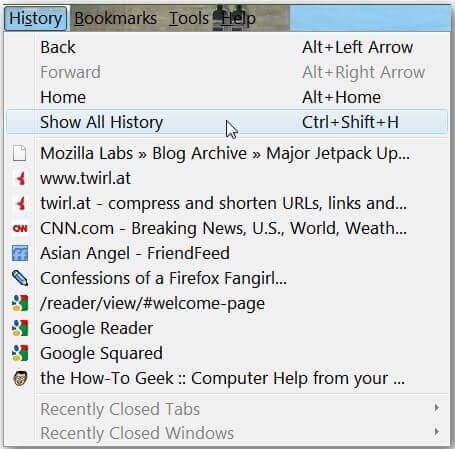
دنیای آنلاین امکانات بی پایانی را در اختیار شما قرار می دهد، اما محدودیت هایی نیز برای کارمندان و فرزندان شما دارد که بی جا هستند. آنها در وب سایت ها و فعالیت های نامناسب شرکت می کنند. بنابراین چگونه می توان تاریخچه مرور را در تلفن همراه ردیابی کرد؟ اکنون، ردیابی تاریخچه مرور وب دستگاه مورد نظر با کمک برنامه های جاسوسی مانند آسان است برنامه نظارت بر تلفن همراه اسپایل " از راه دور کار می کند و اطلاعات دقیقی درباره تاریخچه مرور وب شما در اختیار شما قرار می دهد.
چقدر این پست مفید بود؟
روی یک ستاره کلیک کنید تا به آن امتیاز دهید!
میانگین امتیاز / 5. تعداد آرا: